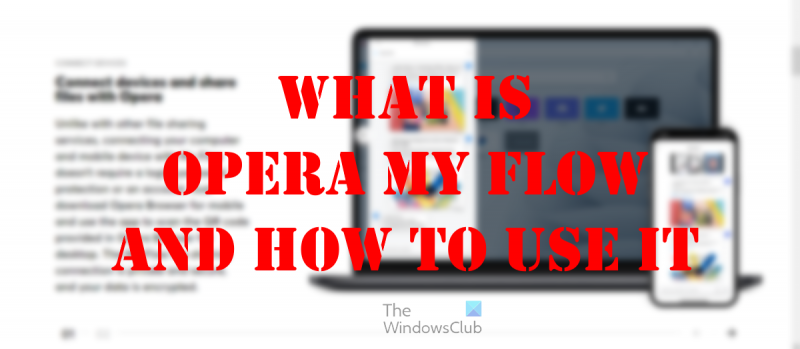Vad är Opera My Flow? Opera My Flow är ett gratis webbläsartillägg som låter dig enkelt spara och dela dina webbläsardata. Den är tillgänglig för Chrome, Opera och Firefox. Hur använder man Opera My Flow? När du har installerat Opera My Flow kan du komma åt det genom att klicka på tilläggsikonen i webbläsarens verktygsfält. Därifrån kan du välja att spara din nuvarande sida eller dela den med andra. Om du väljer att spara din sida kan du välja ett namn för sidan och en plats för att spara den. Du kan också välja att kryptera sidan, vilket kräver ett lösenord för att komma åt den. Om du väljer att dela din sida kan du ange e-postadressen till personen du vill dela den med, så kommer de att kunna komma åt den från sin egen webbläsare. Opera My Flow är ett utmärkt sätt att enkelt spara och dela dina webbläsardata. Det är tillgängligt gratis, och det är lätt att använda. Ge det ett försök idag!
Utvecklare Opera webbläsare har länge släppt nya funktioner till användare som inte är tillgängliga i konkurrerande webbläsare. Vissa funktioner har dött, medan andra har överlevt och antagits av andra webbläsare. Nu heter en av de senaste funktionerna som släppts av Opera Min ström . Det är en praktisk funktion som jag har njutit av de senaste månaderna.
Vad är My Flow för Opera?

My Flow är en relativt ny funktion som låter användare dela innehåll mellan vilken enhet som helst som har Opera installerat. Om du till exempel sitter vid din dator på natten kan du skicka webbadressen till webbsidan du för närvarande läser till din smartphone eller surfplatta för att fortsätta läsa i sängen. Inte bara det, utan möjligheten att dela vilka filer du vill. Saken är den att fildelning har blivit enkelt, personligt, privat och säkert eftersom datan är krypterad. Och den ytterligare goda nyheten är att den här funktionen är gratis att använda och vi misstänker att den kommer att förbli så för alltid.
Att ställa in och köra den här funktionen i Opera är väldigt enkelt. För det första finns det inget att ladda ner, eftersom det är förinstallerat, vilket är bra.
Hur använder man Opera My Flow?
Informationen nedan kommer att förklara i detalj hur du effektivt konfigurerar och använder My Flow i Opera-webbläsaren:
gom-spelare för pc
- Starta Opera
- Slå på sidofältet
- Anslut My Flow till din telefon
- Ta bort allt innehåll som skickas via My Flow på Windows
- Radera allt innehåll som skickas via My Flow på din mobila enhet.
Öppna webbläsaren Opera på en Windows-dator.
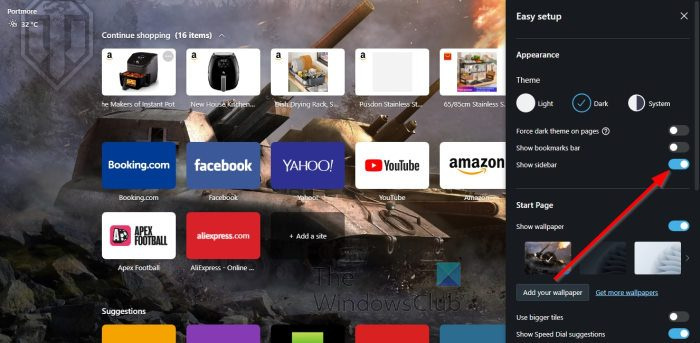
Innan vi kan aktivera My Flow måste vi först aktivera den vänstra rutans sidofält. Så, låt oss se hur du förbereder My Flow för användning.
- För att komma igång klickar du på ikonen Enkel installation i det övre högra hörnet.
- I avsnittet Utseende klickar du på knappen bredvid Visa sidofält.
- Sidofältet ska nu visas till vänster.
När sidofältet startas bör du hitta ikonen My Flow. Det är en pilformad ikon, så du bör inte missa den.
- Klicka på ikonen Min ström.
- När avsnittet Min ström expanderar klickar du på Anslut telefon.
- En QR-kod visas.
- Du bör nu öppna Opera på din smartphone eller surfplatta.
- Gå till avsnittet Min ström.
- Därifrån, se till att skanningsfunktionen är klar.
- Använd kameran på din smarta enhet för att skanna QR-koden på din dator.
Nu ska min tråd vara aktiv och redo att användas. Testa det genom att skicka ett enkelt meddelande och se hur det visas på en annan enhet.
Observera att flera enheter kan läggas till. Oavsett om det är andra datorer, smartphones eller surfplattor.
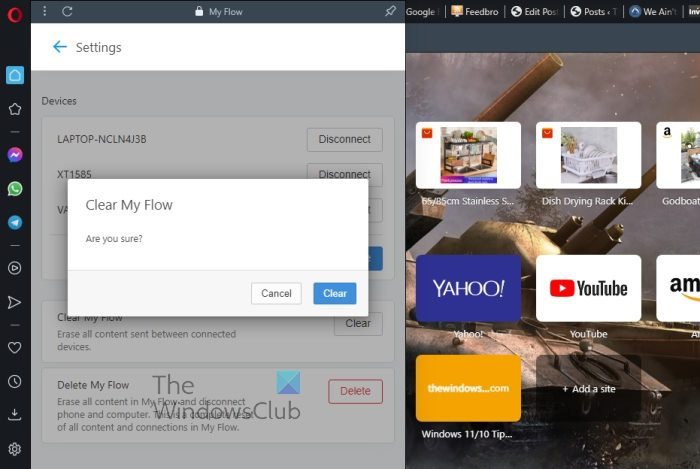
Det är väldigt enkelt att ta bort innehåll från My Flow. Ja, du kan ta bort filer och text en efter en genom att klicka på knappen med tre punkter och sedan välja 'Radera' från snabbmenyn, men det tar lång tid. Det bästa sättet att avinstallera allt på en gång är att följa dessa steg:
- Öppna My Flow på din dator.
- Klicka sedan på ikonen 'Inställningar' i det övre högra hörnet.
- Titta ner och se till att välja 'Rensa'.
- Klicka slutligen på 'Rensa' igen när du tillfrågas om du är säker på ditt beslut.
Alla filer och text från My Flow-området kommer att raderas permanent.
När det gäller att radera My Flow-innehåll med en smartphone eller surfplatta är det också en enkel uppgift.
- Öppna webbläsaren Opera på din smarta enhet.
- Starta My Flow omedelbart.
- Klicka sedan på knappen med tre prickar i det övre högra hörnet.
- Slutligen, allt du behöver göra är att klicka på 'Rensa innehåll'.
- Bekräfta åtgärden, och det är allt.
Alla filer och text som har lagts till i My Flow tidigare ska nu raderas permanent.
LÄSA : Opera GX CPU limiter fungerar inte
Fungerar My Flow i Opera GX?
Ja, My Flow är tillgängligt i Opera GX, och detta borde inte komma som en överraskning eftersom den här versionen av Opera-webbläsaren bara skiljer sig från originalet i spelfunktioner och estetik.
Är Opera My Flow säker?
Enligt Opera är informationen som skickas mellan enheter via My Flow krypterad, så din anslutning är privat och skyddad från nyfikna ögon.
Opera webbläsare tillhör Kina?
Redan 2016 förvärvades Opera Software av ett konsortium av kinesiska företag. Opera har dock fortfarande sitt huvudkontor i Norge och därför måste europeiska lagar respekteras.